你有没有想过,你的安卓手机里那些复杂的系统文件,其实就像是一座宝藏呢?今天,就让我带你一探究竟,揭开高通备份安卓系统的神秘面纱!
一、高通备份安卓系统,原来可以这样玩

你知道吗,高通的安卓系统备份,其实就像是一场说走就走的旅行。只要掌握了正确的方法,你就能轻松地备份你的手机系统,就像备份你的照片和视频一样简单。
二、高通备份安卓系统,你需要准备些什么
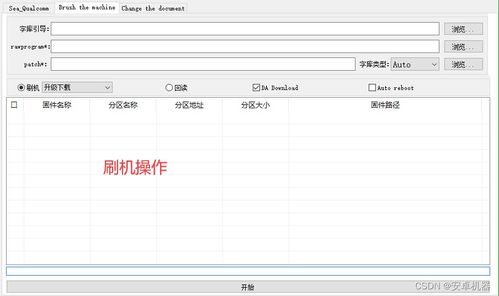
在开始这场旅行之前,你得先准备好你的行囊。以下是你需要准备的东西:
1. 手机:当然,你得有一部高通芯片的手机。
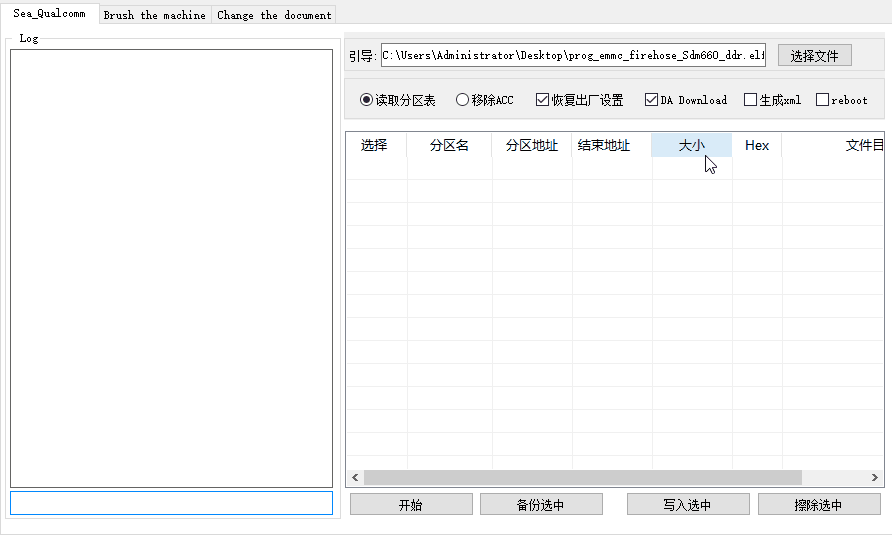
2. 电脑:一台运行Windows系统的电脑,最好是Windows 11。
3. USB数据线:一根可靠的USB数据线,连接你的手机和电脑。
4. 电量:确保你的手机电量充足,至少要保持在25%以上。
三、高通备份安卓系统,步骤详解
现在,让我们开始这场说走就走的旅行吧!
1. 解锁BL锁并获取root权限:这是第一步,也是最重要的一步。你需要解锁你的手机BL锁,并获取root权限。这一步可能需要一些技术知识,但别担心,网上有很多教程可以参考。
2. 连接手机和电脑:用USB数据线将你的手机和电脑连接起来。
3. 打开ADB终端:在电脑上打开ADB终端,输入以下命令:
```
adb devices
```
如果你的手机连接正常,你会看到一串代码。
4. 输入adb shell:
```
adb shell
```
现在你会看到`/`的提示符,表示你已经进入了adb shell模式。
5. 查看手机分区表:
```
cat etc/recovery.fstab
```
这条命令会显示你的手机分区表,你可以根据这个表来确定需要备份的分区。
6. 备份系统分区:
```
dd if=/dev/block/bootdevice/by-name/system of=/sdcard/system.img
```
这条命令会备份你的系统分区到sdcard目录下的system.img文件。
7. 备份boot分区:
```
dd if=/dev/block/bootdevice/by-name/boot of=/sdcard/boot.img
```
这条命令会备份你的boot分区到sdcard目录下的boot.img文件。
8. 备份其他分区:如果你需要备份其他分区,可以按照类似的命令进行操作。
四、高通备份安卓系统,注意事项
1. 请确保你的手机电量充足:在备份过程中,如果你的手机电量耗尽,可能会导致备份失败。
2. 请确保你的USB数据线可靠:如果USB数据线出现问题,可能会导致备份失败。
3. 请确保你的电脑和手机连接正常:如果连接不正常,可能会导致备份失败。
4. 请确保你已经解锁BL锁并获取root权限:如果没有解锁BL锁并获取root权限,你将无法备份你的手机系统。
五、高通备份安卓系统,
高通备份安卓系统,其实并没有想象中那么复杂。只要你掌握了正确的方法,你就能轻松地备份你的手机系统。不过,在备份之前,请务必仔细阅读以上内容,确保你了解所有的步骤和注意事项。祝你好运,希望你能成功备份你的手机系统!
